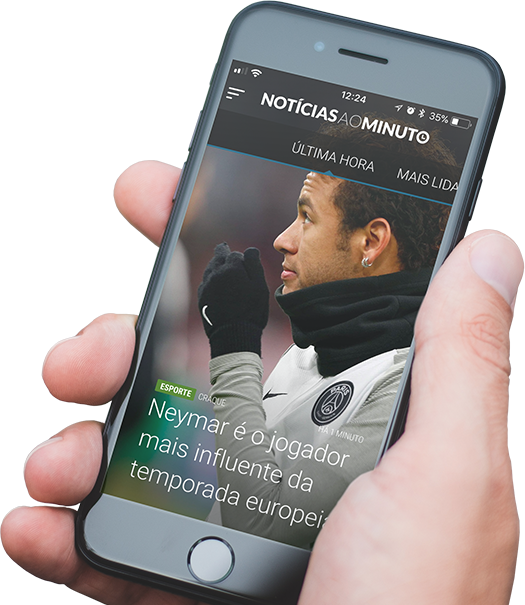Desconfia que há intrusos usando o seu Wi-Fi? Tire a prova
App gratuito permite que você identifique e bloqueie possíveis invasores

© Reprodução

Tech Tether
O aplicativo Tether, da TP-Link, lista os dispositivos conectados à sua rede Wi-Fi e bloqueia os possíveis invasores, garantindo que eles não consigam mais se reconectar. O app é gratuito e compatível com celulares Android e iPhone (iOS), além de funcionar com a maior parte dos roteadores, repetidores e modens DSL da marca.
Se você desconfia que alguém esteja usando a sua rede Wi-Fi sem autorização, esta pode ser uma boa forma de resolver o problema. O 'TechTudo' fez um tutorial de como usar o Tether:
Identificando dispositivos conectados
1. Faça o download do app, abra-o e escolha o roteador que quer analisar. Se o dispositivo não aparecer na lista, certifique-se que o celular está conectado ao Wi-Fi do roteador e certifique-se que o equipamento é compatível com o app;
2. Faça login. Normalmente, o usuário e a senha estão em uma etiqueta na parte de baixo do roteador;
3. Clique em "Dispositivos" para visualizar todos os aparelhos conectados à sua rede wireless.
+ Samsung nega acusações de que limita desempenho de smartphones
Derrubando intrusos
1. Toque sobre o dispositivo desconhecido para visualizar mais informações. Épossível checar o nome do aparelho, o tipo de conexão, endereço MAC e IP. Se desejar interromper a conexão, clique em "bloquear";
2. Se quiser desbloquear o dispositivo, volte à página inicial do app e clique em "Ferramentas" e "Estações bloqueadas". Encontre o aparelho e faça o desbloqueio.
Além das funções detalhadas acima, o Tether também te ajuda a compartilhar a senha e configurar os roteadores da TP-Link.

 PORTUGAL
PORTUGAL